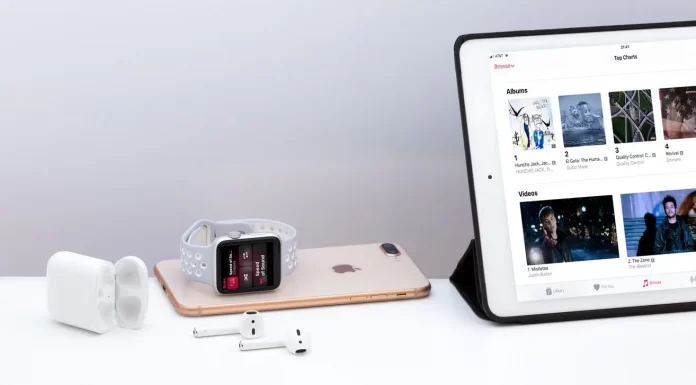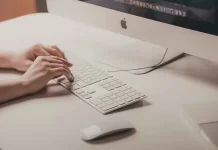O iTunes é um dos programas mais populares da Apple. Mas e se você comprou um MacBook ou desktop Mac e ele tem um player diferente por padrão? Para mudá-lo e usar o programa que você gosta, aqui está a solução
Como alterar o player padrão usando um recurso MacOS integrado
Você pode alterar o programa que irá abrir um determinado tipo de arquivos por padrão diretamente do seu desktop, para fazer isso que você precisa:
- Seleccione qualquer ficheiro MP3 ou outro ficheiro de áudio suportado pelo iTunes.
- Clique com o botão direito do mouse sobre o seu ícone.
- Selecione “Obter informações”.
- Em seguida, o menu suspenso “Nome e Extensão”.
- Depois seleccione “Abrir Com” e escolha “iTunes”.
- E finalmente clique em “Mudar Tudo“.
Como alterar o player padrão usando o iTunes.
Você também pode fazer isso usando o próprio iTunes. Para o fazer, precisa de ir às preferências do iTunes. Pode fazer isto através da edição de menus. Depois tem de seleccionar o separador Avançadas e aí pode marcar a caixa chamada “Utilizar o iTunes como leitor predefinido para ficheiros de áudio”.
Como posso alterar o aplicativo padrão no iOS
Mas e se for um iPhone ou o seu iPad? Você pode alterar o aplicativo padrão no iOS seguindo estes passos
- Abra o aplicativo Configurações
- Selecione a aplicação que você deseja usar como padrão
- Ao percorrer a sua lista de configurações você verá a linha “Default … App setting“, clique sobre ela.
- Você pode selecionar uma nova aplicação para este tipo de recurso a partir da lista que aparece
Como mudar o player padrão no Windows
Se decidiu mudar do Mac para o PC, mas quer utilizar a familiar e conveniente aplicação iTunes. Para ter todos os formatos de áudio e música abertos através do iTunes por predefinição, necessita:
Para WIndows 7 e 8
Apesar do lançamento da nova versão 11 do Windows, ainda há muitas pessoas que preferem usar as versões antigas e familiares do Windows 7 e 8, para elas você pode usar as seguintes instruções:
- Descarregue e instale o iTunes no seu PC.
- Seleccione o menu Iniciar e procure por Programas por Defeito.
- Selecione a linha do reprodutor de música e substitua o programa que está lá pelo iTunes.
- Seleccione todos os formatos ou apenas música e seleccione Guardar.
Para Windows 10
Com o lançamento do novo Windows 11, as pessoas ainda não têm pressa em mudar seu sistema antigo para uma versão mais recente. Portanto, se você ainda estiver usando o Windows 10, estas dicas o ajudarão a mudar seu reprodutor padrão para o iTunes :
- Clique com o botão direito do mouse no botão Iniciar do Windows e selecione o menu de configurações
- Selecione “aplicativos” e depois “aplicativos padrão” à esquerda
- Selecione Adicionar ou o aplicativo padrão sob a linha Music Player, no painel direito.
- Especifique o iTunes na lista suspensa.
ou você pode fazê-lo da maneira antiga, role para baixo até ver “Escolher aplicação padrão por tipo de arquivo” e selecione essa opção. Uma janela se abrirá com uma lista de tipos de arquivo para o seu PC. Seleccione os MP3 WAV e todos os tipos de ficheiro que pretende e depois especifique o iTunes como a aplicação por defeito para os abrir.